Як навчає заповідь в кабінеті розробників НІТ / ННЦ РК:
«Користувач повинен страждати»
І дійсно - установка ЕЦП на MacOS це великий квест, який багато закидають ще в самому його початку.
Я рік тому теж закинув цей квест, але спасибі @ almasapargali і @ Malyshev. що допомогли подолати страхи і перемогти цю пекельну машину Електронного Уряду.
Disclaimer: У мене система на англійській мові, але розташування кнопок скрізь однакове.
Два рази клікаєте на нього, з'являється таке віконце:
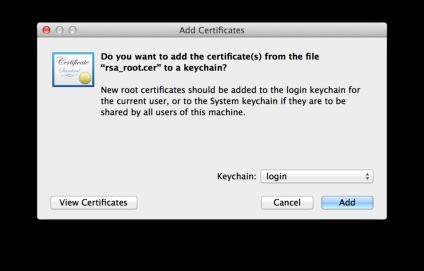
Міняєте keychain на System (хоча це і не обов'язково) і натискаєте кнопку «Add». Система запитає ваш пароль від системи (сподіваюся, ви його знаєте):
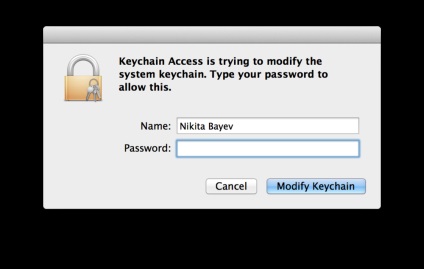
Натискаємо кнопочку «Modify Keychain» - вуаля, ви встановили кореневі сертифікати.
Крок №2 - Подача онлайн заявки на випуск ЕЦП
Тепер найцікавіше: заповнення форми на сайті ННЦ РК.
Відкриваємо сайт, дозволяємо Java довіряти цьому сайту (там можуть бути інші питання, але суть в тому, щоб дозволити Java виконувати аплети на web.pki.kz):
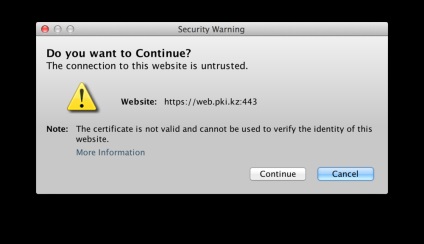
Форма завантажилася. Тепер потрібно відкрити настройки Safari (можна просто натиснути ⌘. (КМД + кома, яка на букві Б або на знаку <))
Відкриваємо таб «Security»:
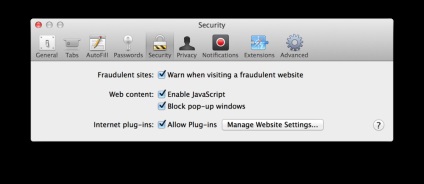
Натискаємо кнопку «Manage Website Settings ...» і відразу тиснемо вкладку Java:
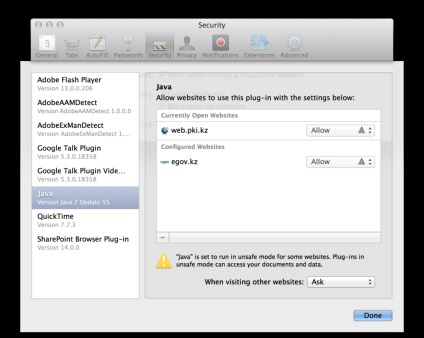
Тепер нам потрібно дозволити виконувати Java для web.pki.kz (потім для Єгова теж саме треба буде зробити) в незахищеному режими (Unsafe Mode):
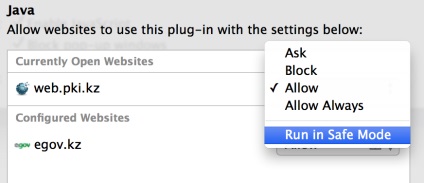
Дозволяємо (ми ж ризикові):
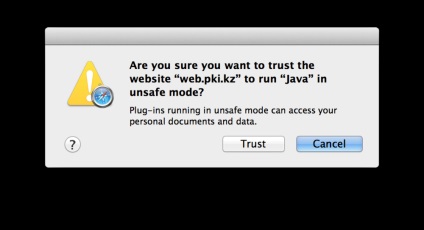
Закриваємо настройки. Перезавантажуємо сторінку web.pki.kz.
Натискаємо кнопку «Огляд», вибираємо місце для зберігання сертифіката.
Натискаємо заповітну кнопку «Підтвердити».
Крок №3 - Щастя і радість від установки ЕЦП
Якщо все добре (а інакше бути і не повинно) → з'явиться вікно з вашим номером заявки, який можна записати абикуди і на наступний день прийти в ЦОН (якщо не хочете платити приблизно 40 тенге за копію, то візьміть з собою свою копію посвідчення особистості), сказати інспекторові eGov.kz номер заявки, дати копію посвідчення, підписати заяву і вам на пошту вишлють підтвердження реєстрації ЕЦП з посиланням на скачування ваших сертифікатів.
Зберігаєте їх в будь-якому зручному місці (я взагалі в Dropbox кинув, щоб завжди був доступ) і все. Тепер ви повноцінний користувач egov.kz.
Я не співробітник eGov іліб ННЦ РК, але спробую відповісти на будь-які питання по цій темі.
Дякуємо за увагу.